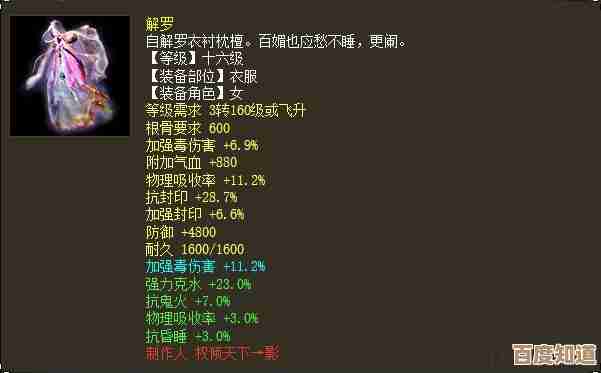微星主板BIOS升级详细步骤与操作指南
- 游戏动态
- 2025-11-05 09:37:04
- 3
微星主板BIOS升级详细步骤与操作指南
给微星主板升级BIOS,听起来可能有点技术性,但其实只要按照步骤仔细操作,大多数用户都能自己完成,这个过程就像是给主板的“底层系统”打一个补丁,可以修复已知问题、提升硬件兼容性(比如支持新一代的CPU)和系统稳定性,下面将分两种最常见的方法进行说明:一种是在Windows系统内用软件升级,另一种是使用主板自带的免CPU、内存、显卡的Flash BIOS按钮功能进行升级(适合新平台装机或系统无法启动时)。
重要安全提示(开始之前必读):
- 稳定供电是关键: 整个升级过程中,绝对不能断电、重启或强制关机,否则会导致BIOS损坏,主板可能无法使用,需要返厂维修,建议使用UPS不同断电源,或者确保在电力供应稳定的时段操作。
- 确认主板型号: 必须准确无误地确认你的主板具体型号,型号通常印在主板上,如“B550 TOMAHAWK”或“Z790 EDGE WIFI”,也可以在主板盒子上找到,用型号不准的BIOS文件升级是极其危险的。
- 备份重要数据: 虽然升级BIOS通常不会影响硬盘数据,但任何涉及底层系统的操作都有极小概率出现意外,为防万一,请提前备份好重要文件。
在Windows系统中使用M-Flash工具升级(最常用)
这种方法适用于当前电脑系统可以正常启动并进入Windows桌面的情况。
-
准备工作:下载BIOS文件
- 打开浏览器,访问微星官方网站的“技术支持”页面。
- 在搜索框中输入你的主板确切型号(参考来源:微星官网支持页面通常有搜索框和产品分类浏览功能)。
- 进入你的主板产品页面后,点击“技术支持”选项卡。
- 在列表中找到“BIOS”类别,你会看到所有历史版本的BIOS文件,通常按发布日期排列,最新的在最上面。
- 下载最新版本的BIOS文件(除非有特殊原因需要某个旧版本),文件通常是一个压缩包,E7D42AMS.280”这样的格式。
- 将下载的压缩包解压,你会得到一个后缀名为“.A80”、“.A90”或类似的实际BIOS文件(如
E7D42AMS.280),还有一个可能是Flash工具或说明文档。
-
准备U盘(推荐步骤)
- 找一个容量不用太大(8GB或16GB即可)的U盘。
- 将U盘格式化为FAT32格式(这是关键,因为BIOS通常无法识别NTFS格式的U盘),格式化前请备份U盘内原有数据。
- 将解压后得到的那个BIOS文件(例如
E7D42AMS.280)复制到这个U盘的根目录下(即直接放进U盘,不要放在任何文件夹里)。
-
进入BIOS并启动M-Flash
- 重启电脑,在开机出现微星Logo画面时,快速连续按键盘上的
Delete键,进入BIOS设置界面。 - 在BIOS界面中,你可以使用鼠标点击,也可以使用键盘方向键和回车键操作,找到并点击“M-Flash”按钮(参考来源:微星主板BIOS界面中,M-Flash功能通常在主页面或“工具”选项卡内非常显眼的位置)。
- 系统会提示你重启以进入M-Flash模式,点击确认。
- 重启电脑,在开机出现微星Logo画面时,快速连续按键盘上的
-
执行刷写操作
- 电脑重启后,会直接进入M-Flash界面,这个界面会显示你连接的存储设备。
- 找到并选中你之前准备好的U盘,然后选择存放在U盘根目录下的那个BIOS文件。
- 系统会再次询问你是否确认升级,并警告过程中不能断电,确认无误后,选择“是”或“Yes”开始升级。
- 你会看到一个进度条,升级过程通常需要1到3分钟,期间屏幕可能会有闪烁或变化,这是正常的,请务必保持耐心,绝对不要进行任何操作,尤其是断电或重启。
-
升级完成与设置
- 当进度条走完,屏幕上显示升级成功的提示后,系统会自动重启。
- 首次重启可能会比平时慢一些,因为BIOS需要重新初始化硬件,这是正常现象。
- 重启后,建议再次进入BIOS界面,因为升级后所有设置都恢复了出厂默认值,你需要重新设置你需要的选项,比如开启XMP让内存运行在标称频率、调整启动顺序等。
- 设置完成后,保存并退出,即可正常进入系统。
使用Flash BIOS Button功能升级(无硬件升级)
这个方法非常适合在新组装电脑,因为CPU不被当前BIOS支持而无法点亮屏幕时使用,主板上必须有一个专门的“Flash BIOS Button”按钮(通常在后部I/O接口附近,旁边有一个BIOS标志)。
-
准备工作
- 你只需要准备好主板、电源供应器(24pin和8pin CPU供电线都接好)、以及那个准备好了BIOS文件的U盘。
- 不需要安装CPU、内存和显卡。
- 同样地,将下载的最新BIOS文件解压,把那个BIOS文件(如
E7D42AMS.280)复制到已经格式化为FAT32格式的U盘根目录下。 - 重要: 微星官方建议(参考来源:微星官网对Flash BIOS Button功能的说明文档),为了确保兼容性,最好将这个BIOS文件重命名为
MSI.ROM。
-
连接与操作
- 将电源线连接到主板和电源上,并接通电源(不需要开机)。
- 将这个U盘插入主板后部I/O接口上指定的USB口,这个USB口旁边通常印有“BIOS”字样或有一个特殊的边框,请查阅主板说明书确认。
- 按下主板上的“Flash BIOS Button”按钮,按钮旁的指示灯会开始闪烁,表示正在读取U盘并刷写BIOS。
-
等待完成
- 刷写过程大约需要5-7分钟,期间指示灯会持续闪烁。
- 关键: 在指示灯闪烁期间,绝对不能断电或拔掉U盘。
- 当指示灯停止闪烁并熄灭后,表示刷写完成,此时可以拔掉电源线,取下U盘。
-
后续步骤
- 你可以安装上CPU、内存、显卡等所有硬件。
- 正常开机,应该可以顺利点亮并进入BIOS设置界面,同样,由于BIOS已重置,需要重新配置相关设置。
总结与最后检查
无论使用哪种方法,升级完成后,进入BIOS主界面,通常在第一页就能看到当前的BIOS版本号和日期,确认其与你下载的版本一致,即表示升级成功。
通过以上两种方法,你可以根据自己电脑的实际情况,选择最合适的方式为微星主板升级BIOS,核心就是“确认型号、稳定供电、耐心等待”。

本文由冠烨华于2025-11-05发表在笙亿网络策划,如有疑问,请联系我们。
本文链接:http://www.haoid.cn/yxdt/57485.html


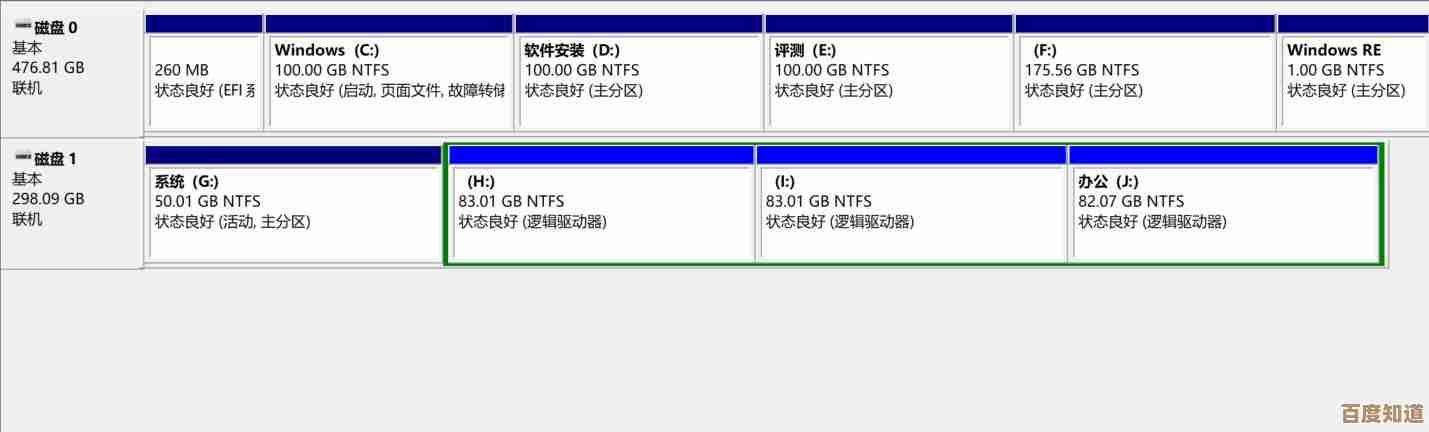

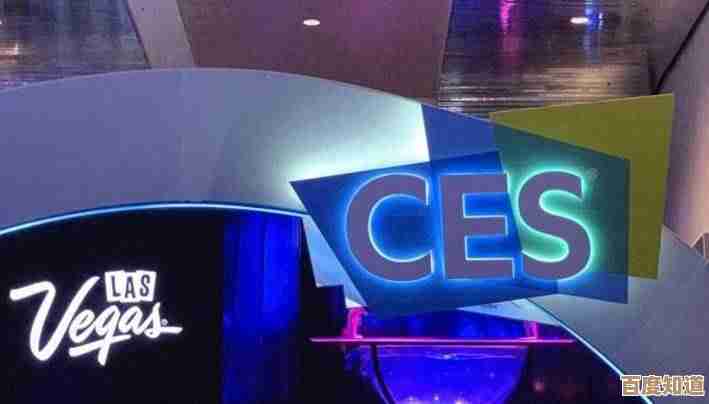



![如何通过正规渠道进行[root下载]完整教程与风险提示](http://www.haoid.cn/zb_users/upload/2025/11/20251105122521176231672112696.jpg)